Aparecerá un mensaje
En esta sección se describen algunos de los errores o mensajes.
 Nota
Nota
-
Aparece un código de asistencia (número de error) en el ordenador para algunos errores o mensajes. Para más información sobre errores con los códigos de asistencia, consulte la Lista de códigos de asistencia.
Aparece el icono Inkjet Printer/Scanner/Fax Extended Survey Program
Si el programa Extended Survey Program sobre impresora de inyección de tinta/escáner/fax (Inkjet Printer/Scanner/Fax Extended Survey Program) está instalado, la información de uso de la impresora y del software de aplicación se programará para que se envíe cada mes durante unos diez años. El icono Inkjet Printer/Scanner/Fax Extended Survey Program aparece en el Dock cuando llega el momento de enviar la información sobre el uso de la impresora.
Después de hacer clic en el icono, lea las instrucciones que aparezcan en la pantalla y siga el procedimiento que se indica a continuación.
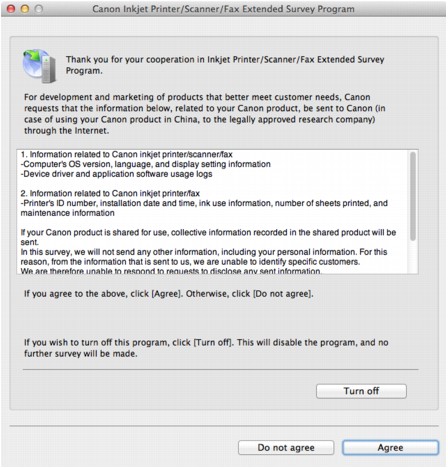
-
Si acepta participar en la encuesta:
Haga clic en Aceptar (Agree) y siga las instrucciones en pantalla. La información sobre el uso de la impresora se enviará a través de Internet. Si ha seguido las instrucciones en pantalla, la información se enviará automáticamente a partir de la segunda vez y no volverá a aparecer la pantalla de confirmación.
 Nota
Nota-
Si desactiva la casilla Enviar automáticamente a partir de la próxima vez (Send automatically from the next time), la información no se enviará automáticamente a partir de la segunda vez en adelante y en el momento de la siguiente encuesta aparecerá el icono Inkjet Printer/Scanner/Fax Extended Survey Program en el Dock.
-
-
Si no acepta participar en la encuesta:
Haga clic en No aceptar (Do not agree). Se cerrará la pantalla de confirmación y se omitirá la encuesta en ese momento. La pantalla de confirmación volverá a aparecer al mes.
-
Para detener el envío de información:
Haga clic en Apagar (Turn off). Extended Survey Program sobre impresora de inyección de tinta/escáner/fax (Inkjet Printer/Scanner/Fax Extended Survey Program) se detiene y se deja de enviar la información. Pare volver al estudio, consulte Modificación de la configuración:.
-
Para desinstalar Extended Survey Program sobre impresora de inyección de tinta/escáner/fax (Inkjet Printer/Scanner/Fax Extended Survey Program):
-
Detenga Inkjet Printer/Scanner/Fax Extended Survey Program.
-
Seleccione Aplicaciones (Applications) en el menú Ir (Go) del Finder, haga doble clic en la carpeta Canon Utilities y, a continuación, en la carpeta Inkjet Extended Survey Program.
-
Coloque el archivo Canon Inkjet Printer/Scanner/Fax Extended Survey Program.app en la Papelera (Trash).
-
Reinicie el ordenador.
Vacíe la Papelera (Trash) y reinicie el ordenador.
-
-
Modificación de la configuración:
Para mostrar la pantalla de confirmación cada vez que se envíe la información sobre el uso de la impresora o para reanudar la encuesta, siga el procedimiento siguiente.
-
Seleccione Aplicaciones (Applications) en el menú Ir (Go) del Finder, haga doble clic en la carpeta Canon Utilities y, a continuación, en la carpeta Inkjet Extended Survey Program.
-
Haga doble clic en el icono del programa Estudio ampliado Canon impresora de inyección de tinta/Escáner/Fax.
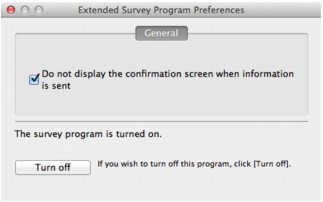
-
No mostrar la pantalla de confirmación cuando se envíe la información (Do not display the confirmation screen when information is sent):
Si la casilla está seleccionada, la información se enviará automáticamente.
Si la casilla no está seleccionada, el icono Inkjet Printer/Scanner/Fax Extended Survey Program aparecerá en el Dock en el momento de la siguiente encuesta. Haga clic en el icono y siga las instrucciones que aparecen en pantalla.
-
Botón Apagar (Turn off)/Encender (Turn on):
Haga clic en el botón Apagar (Turn off) para detener Extended Survey Program sobre impresora de inyección de tinta/escáner/fax.
Haga clic en el botón Encender (Turn on) para reiniciar Inkjet Printer/Scanner/Fax Extended Survey Program.
-
-


